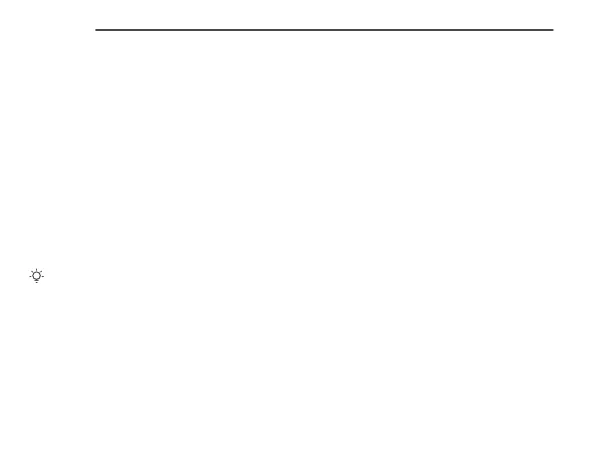08
2. El ordenador ha sido redirigido a la web UI del extensor. Haga clic en Empezar Ahora.
3. Configure el extensor en Modo extendido para conectar la red WiFi del enrutador siguiendo las instrucciones
en la pantalla.
* Si no puede iniciar sesión en la web UI, abra un navegador web, y introduzca
re.tenda.cn en la barra de dirección
manualmente para iniciar sesión en la web UI. Si la web UI no aparece, consulte la Q1 en la sección de
Preguntas
Frecuentes
.
Instalación por Botón WPS
* Este método es aplicable si su enrutador tiene un botón WPS o admite la tecnología de malla de Tenda Wi-Fi +.
1. Pulse el botón
WPS en el enrutador para habilitar su función de WPS.
2. Pulse el botón
WPS en el extensor dentro de 2 minutos, y su indicador LED parpadeará rojo rápido. Cuando el
indicador LED se ilumina, la instalación ha sido realizada correctamente.
Método 2: Instale el extensor en modo AP
Consejos
Seleccione este modo si desea convertir la señal cableada a señal WiFi.
1. Utilice un cable Ethernet para conectar el puerto Ethernet del extensor al puerto LAN del enrutador.
2. Conecte su teléfono inteligente a la red WiFi del extensor: Tenda_EXT.
3. El teléfono inteligente ha sido redirigido a la web UI del extensor automáticamente. Toque Empezar Ahora y
configure el extensor en Modo AP siguiendo las instrucciones en la pantalla.
* Si no puede iniciar sesión en la web UI, abra un navegador web, y introduzca
re.tenda.cn en la barra de dirección
manualmente para iniciar sesión en la web UI. Si la web UI no aparece, consulte la
Q1 en la sección de Preguntas
Frecuentes
.
Español